支付宝APP找到隐藏账本的具体操作步骤
在手机支付宝中有项非常不错的隐藏账本功能,你们晓得在哪里吗?下面教程就为大伙带来了支付宝中找到隐藏账本的具体操作步骤。

打开「支付宝」-「记账本」,当日/当月收支状况一目了然。
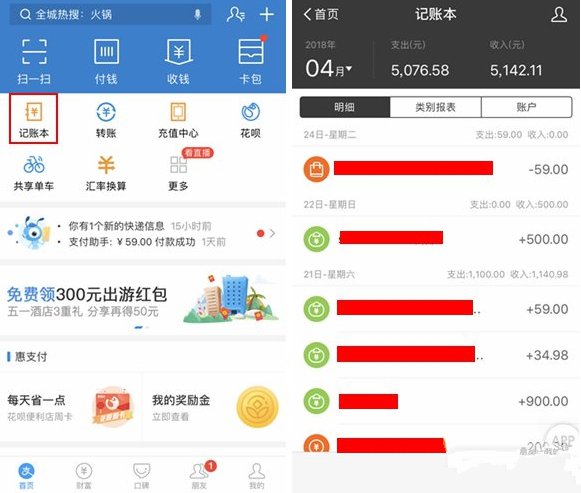
如果你也在寻找一款超轻松的记账应用,支付宝的这个功能就可以满足你。接下来,我们详细看看这个记账本到底该怎么用。
首先,点击「记账本」右上角的图标进入「资产管理」,开始设置自己的各项资产余额。
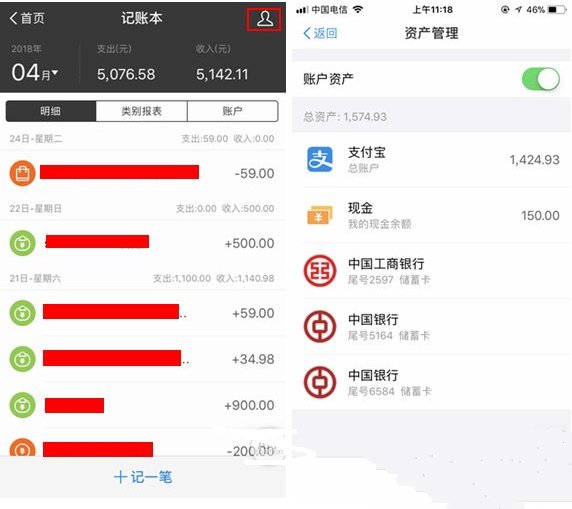
点进任一选项,进行余额的填写、修改(下图左);当然,你也可以添加其他银行卡进行管理,但必须是绑定了你本人信息的银行卡(下图右)。
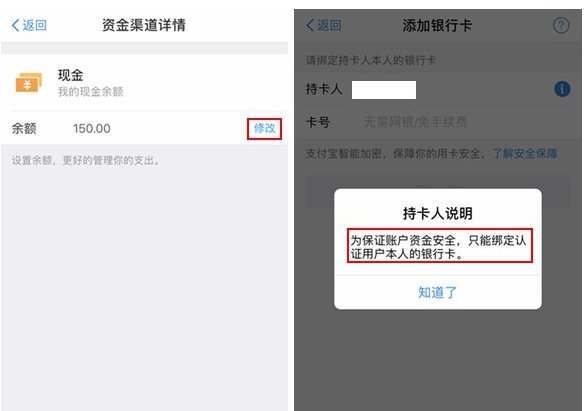
接下来,进入记账环节。点击「记账本」下方的「+记一笔」,即可进入自定义记账界面。选好类别输入价钱后,还可以添加照片或备注。
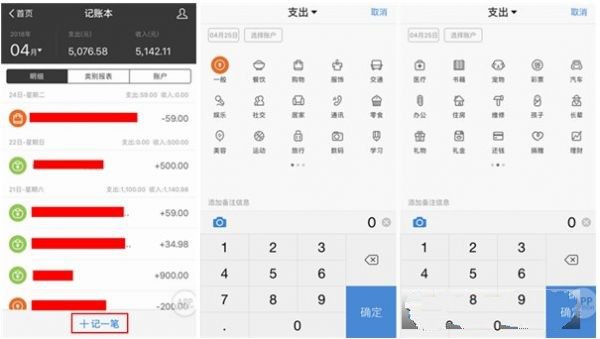
系统自带的类别足足有两页。如果你没有找到对应的,也可以自行添加类别,不过类别名称最多支持4个字。
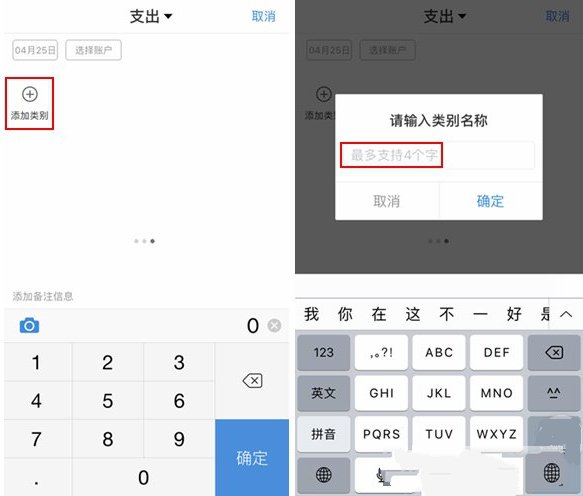
除了自己添加账单,还可以修改支付宝已生成的账单。点进任一项,再点价钱,可进入修改界面。
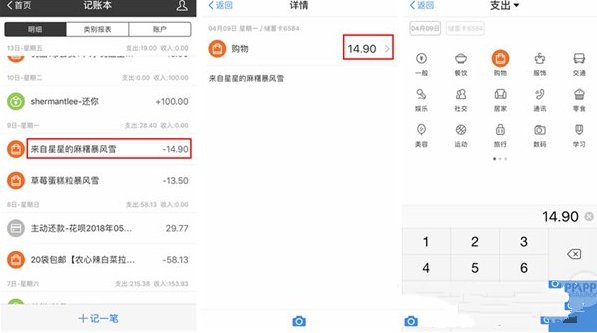
记完账就可以看我们的详细消费报告了。点击「类别报表」,就可以看到各项类别的支出/收入金额和比例,还有该类别下的消费排行榜。
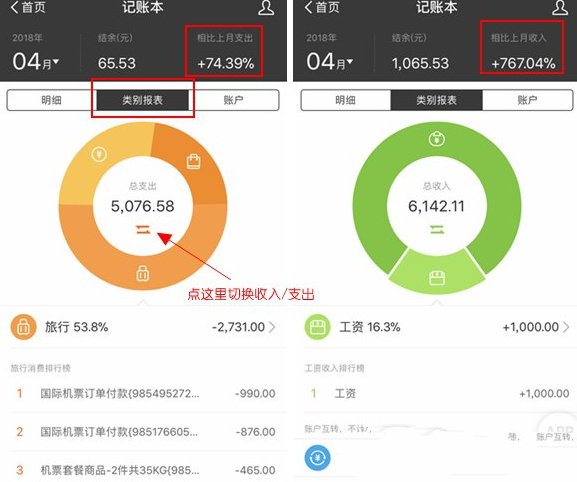
而点击「账户」则可以看到支付宝、银行卡等的收支情况
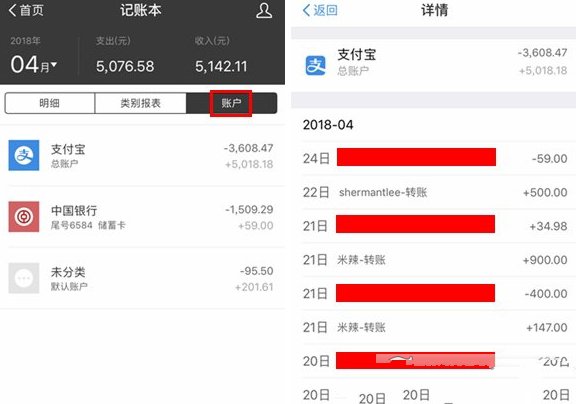
看完支付宝记账本的介绍,你会发现,我们不需向使用其他记账应用那样,每进行一笔消费都手动填上名称、价格、付款方式;只需偶尔添加非支付宝支付的消费记录,就可以得到一份长期、完整、直观的记账清单。
按照上文讲解的支付宝中找到隐藏账本的具体操作步骤,你们就可以找到隐藏账本啦!
相关文章:

 网公网安备
网公网安备